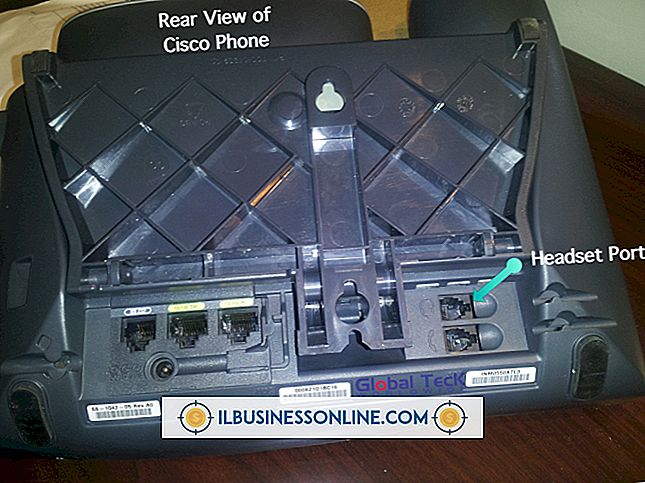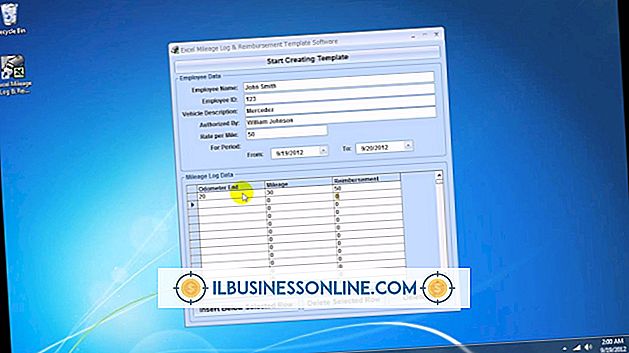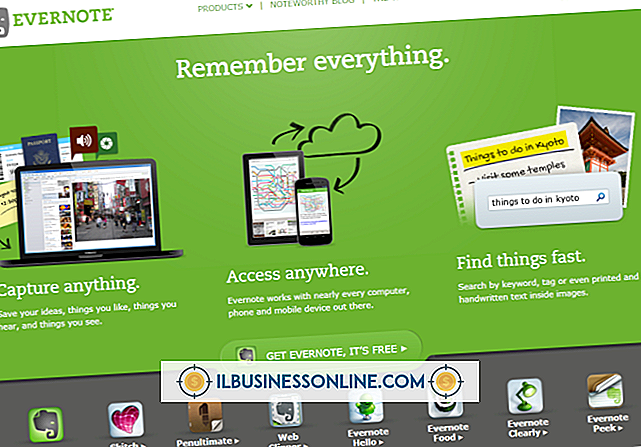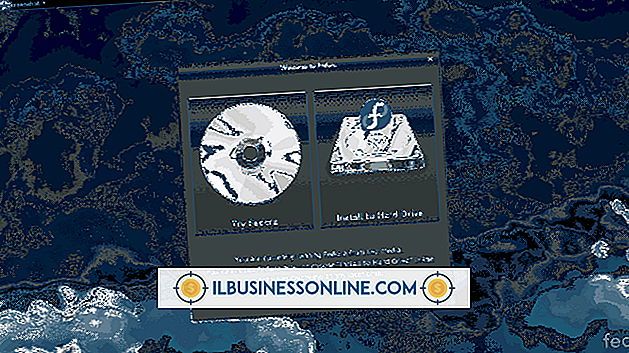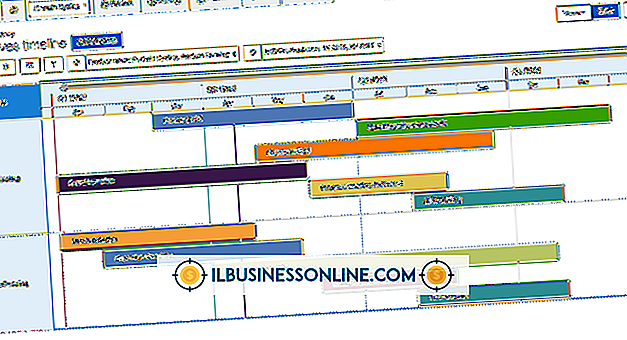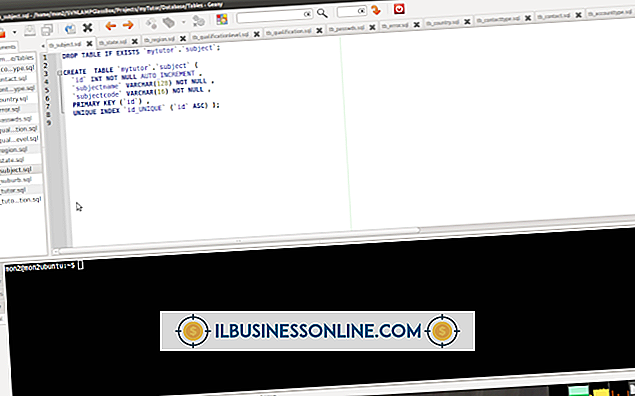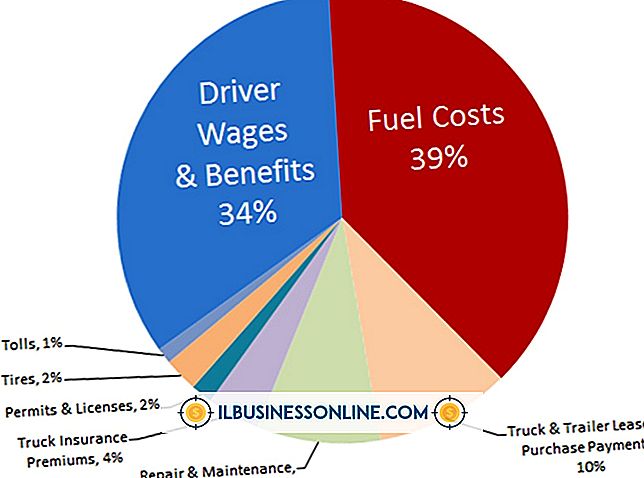वर्ड 2007 में फुटनोट्स को कैसे संपादित करें

Microsoft Word 2007 दस्तावेज़ में फ़ुटनोटिंग की आवश्यकता हो सकती है; उदाहरण के लिए, जब आप किसी सरकारी एजेंसी के प्रस्ताव, या वैकल्पिक लेकिन मददगार के अनुरोध का जवाब दे रहे हों, जैसे जब आप कार्यकारी भाषण तैयार कर रहे हों। किसी भी तरह से, जब आप वर्ड में काम कर रहे होते हैं तो फुटनोट्स को कभी भी पत्थर में सेट नहीं किया जाता है। आप सामग्री को बदलने के लिए या फ़ुटनोट्स के प्रकट होने पर किसी भी समय उन्हें संपादित कर सकते हैं। क्या फ़ुटनोट्स सामग्री का समर्थन करने के लिए आपके वर्ड दस्तावेज़ों पर दिखाई देते हैं या पाठकों को आगे की जानकारी के लिए देखने के लिए जगह देते हैं, वे किसी भी समय परिवर्तनशील होते हैं।
1।
Word 2007 लॉन्च करें और उन दस्तावेज़ों को खोलें, जिन्हें आप संपादित करना चाहते हैं।
2।
पहले फुटनोट क्षेत्र में कहीं भी डबल-क्लिक करें।
3।
संपादित करें - उदाहरण के लिए, आप एक संदर्भ में जमा किए गए नाम को सही कर सकते हैं या अतिरिक्त अलग जानकारी टाइप कर सकते हैं।
4।
होम टैब पर क्लिक करके, फ़ुटनोट या फ़ुटनोट्स पर प्रकाश डालकर फ़ुटनोट्स के दिखावट को बदलें, फिर उनके फॉन्ट साइज़ को सिकोड़ना, उनका रंग बदलना या पेज पर उन्हें सही ठहराना जैसे कार्य करना।
5।
हरे "हैडर और पाद उपकरण" टैब पर "बंद हैडर और पाद" बटन पर क्लिक करें। बटन पर क्लिक करने के लिए एक लाल "X" है। फुटनोट अब फिर से हल्का ग्रे है और वर्ड डॉक्यूमेंट संपादन योग्य है।
6।
Word टेक्स्ट के भीतर सुपरस्क्रिप्ट संख्या को हाइलाइट करके, पृष्ठ के निचले भाग में स्थित फ़ुटनोट नहीं, पूरी तरह से एक फुटनोट हटाएं। "हटाएं" कुंजी दबाएं और संख्या पाठ से हटा दी गई है और पाद लेख पाद से हटा दिया गया है। यदि हटाए गए के बाद भी फ़ुटनोट थे, तो वे सभी स्वचालित रूप से नंबर बदल देंगे।
7।
अगले पृष्ठ पर स्क्रॉल करें, जहाँ आवश्यक हो, और प्रक्रिया को दोहराएं जब तक कि सभी फुटनोट्स वांछित के रूप में संपादित नहीं किए जाते हैं।
टिप
- पृष्ठ पर फ़ुटनोट, डिफ़ॉल्ट रूप से, हल्के भूरे रंग के दिखते हैं और अस्वीकार्य प्रतीत हो सकते हैं, लेकिन आप उन पर डबल-क्लिक करके पहुंच सकते हैं। जब फ़ुटनोट्स खुले होते हैं, तो वर्ड पेज का मुख्य भाग हल्का भूरा होता है और अशुद्ध दिखता है, और हरा हैडर और फ़ूटर टूल्स टैब सक्षम होता है।